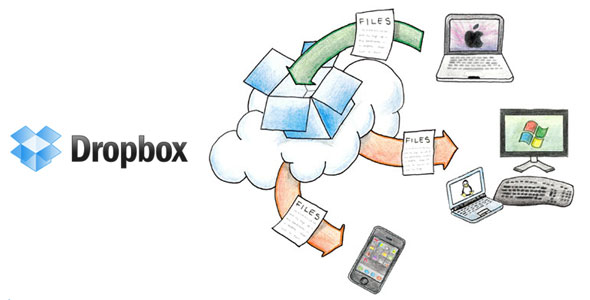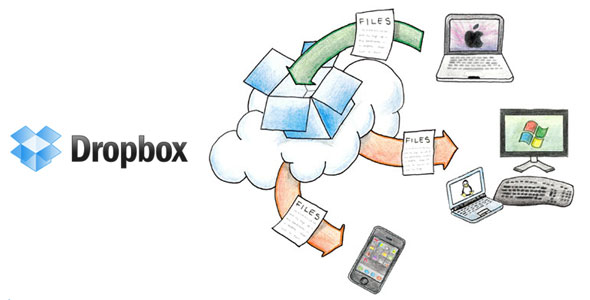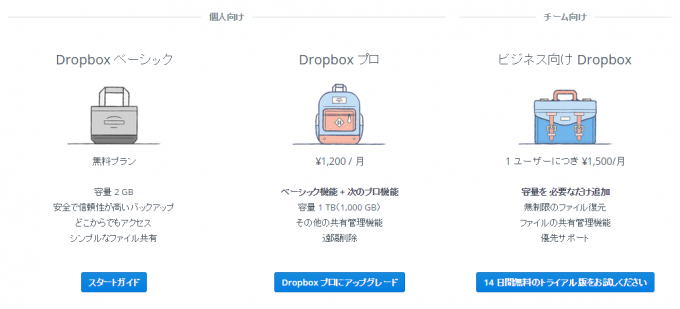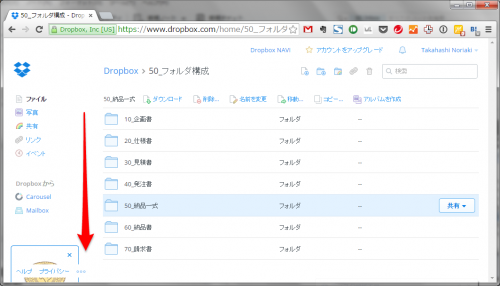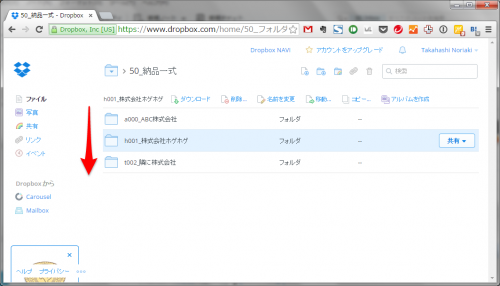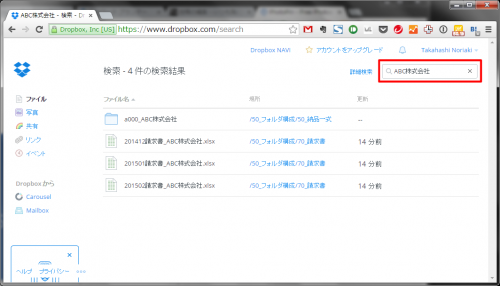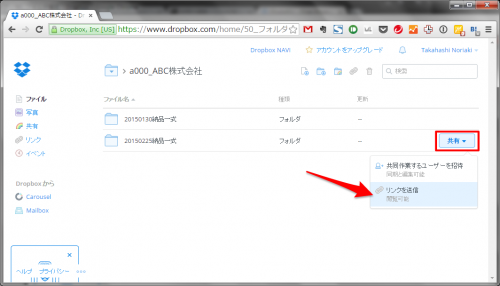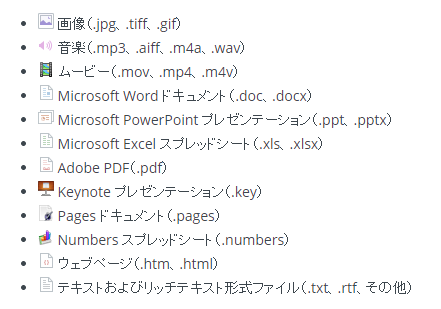みなさん、こんにちは!
タカハシ(@ntakahashi0505)です。
Dropboxは使ってらっしゃいますか?
今やクラウドストレージサービスは群雄割拠の時代、たくさんの素晴らしいサービスがありますが、Dropboxはその中でも容量も多く、機能も豊富、メジャーなサービスの一つといえます。
ただ、容量が多いからといって何も考えずにファイルやフォルダを増やし続けてしまった結果、行方不明のファイルを探してDropboxの中を大捜索…そんな経験はありませんか?
今回はそんなことにならないように、Dropboxの基本的にプランや使い方とともにその機能を最大限に引き出すための管理術をお伝えします。
Dropboxの3つのプランで使う
Dropboxには3つのプランがあります。
みなさん、どのプランを使ってらっしゃいますか?
個人で負担するにはそこそこお値段が張りますので、無料プランを使っていることが多いかと思います。
ただ、容量が最大でも16GBと少ないので、不便を感じることもあるのではないでしょうか。
一方で、プロは容量が1TB、ビジネスプランに至っては無制限というすさまじい容量を確保できます。
有料版なら個人のPCの記憶装置を容量少な目ですが読み書きスピードが速いSSDにして、データの保存はDropboxでクラウド保存…などというちょっとかっこいい使い方ができますよね。
チームで使うならブラウザ版
しかし、この大容量でローカルのフォルダと連携していたら、個人PCのHDDがあっという間にパンクしてしまいます。HDDの容量も年々増えてきましたが…1TB以上が搭載されているのが常というわけではないですよね。
そこでオススメなのは、有料版は無料版とは別のアカウントで契約して、ローカルのフォルダと連携せずにWEBブラウザ経由でのみでの利用をするという方法です。
無料版は引き続き無料のアカウントでローカルのフォルダと連携しておきます。
ブラウザでの利用についてはデータのアップロード、ダウンロードには多少時間はかかりますが、そのストレスを吹き飛ばすほどの大容量が確保できますし、ブラウザでもかなり便利な機能が提供されています。
ちなみに、1アカウントあたりの金額が高いので、チームで使う場合は同一アカウントをチームの皆さんで使うという手があります。パスワード管理はしっかりする必要がありますが、こうすることでほぼ共有ハードディスクのように扱うことができます。
Dropboxの整理術
こちらの記事でWindowsのフォルダとファイルの管理方法について紹介していますが

Dropboxを使う場合にもこれらの整理術が全く同じように効果を発揮、ローカルとクラウドの両方で楽ちんなファイル管理ができるようになります。
業務フローの進行順に10番ごとの連番
共有ハードディスク的に使うのであれば第1階層は、この構成を強くオススメします。
業務フロー順にフォルダが並ぶので何をどこに入れればよいかわかりやすいですし、整理して使おうという意識づけにもなります。
各メンバーに好きに使わせるとアッという間にめちゃくちゃになります…。
またブラウザで利用している場合もWindowsのフォルダ操作と同様に、数字キーを押すことでフォルダ移動をする機能があります。この例の場合に5キーを押すと「50_納品一式」が一発で選択されます。
これが本当に涙出るほど便利なので、合わせてマスターしちゃってください。
頭文字がアルファベットのIDを使ったフォルダ名
例として「取引先ID_正式会社名」の組み合わせでフォルダを構成しています。
数字キーと同様にアルファベットもショートカットキーが使えます。hキーを押すと「h001_株式会社ホゲホゲ」に一発で移動します。
ブラウザDropboxは検索機能も充実していて、検索窓に取引先IDや社名で簡単にファイルやフォルダを検索することができます。
部分一致でも検索できますが、IDを使ったり、正式な社名にしておくほうが検索のしやすさは上がりますので、コンピュータにも優しいネーミングをするのがオススメします。
Dropboxの醍醐味…共有
Dropboxの最大の醍醐味といっても良いくらいフォルダの共有機能が便利です。
例えば納品用のファイル一式などを例のように「年月日_内容」などでひとまとめにしておきます。
納品時には[共有→リンクを送信]で発行されるURLを納品先に連絡するだけで納品完了します。
この時ファイル圧縮をしないほうが良いですよ。Dropboxはこれら全てのファイルフォーマットについてDropbox上で閲覧ができるからです。
共有されたほうも、納品されたこれらのファイルはブラウザ上でそのまま確認できます。
ダウンロードするときはフォルダごとダウンロードすればZIP化されたファイルを保存することができます。
さらにこれに加えてPSDやaiも閲覧できますよ。Dropbox恐るべしです。
まとめ
Dropboxは基本性能としても非常に素晴らしい機能を持っているサービスですが、フォルダやファイル構成を工夫したり、より進んだ使い方を習得することで、さらにその性能を引き出すことができます。
どのようにDropboxを使っていくのが最も有効なのかを自らやスタッフの仕事を具体的にそして強くイメージをして下さい。
そうすることでチームの仕事の効率を上げていくことにつながりますよ。
Dropboxについては今後も便利な使い方などを紹介していきたいと思います。
今回も最後まで読んでいただきましてありがとうございました!